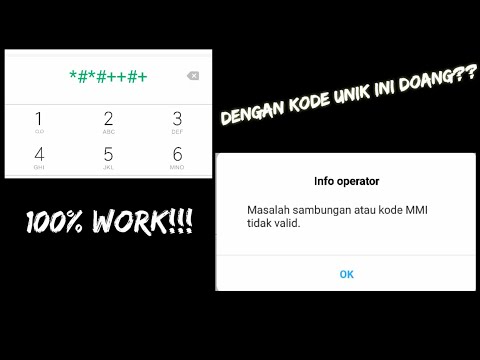
Isi
- Masalah # 1: Cara memperbaiki kesalahan kartu SIM tidak valid Galaxy Note5
- Masalah # 2: Apa yang harus dilakukan jika Galaxy Note5 mengalami masalah pengisian lambat atau pengurasan baterai setelah pembaruan
- Masalah # 3: Galaxy Note5 tidak mau hidup
- Masalah # 4: Akun email Galaxy Note5 tidak akan disinkronkan
Berikut artikel pemecahan masalah lain untuk hari ini. Posting ini akan membahas beberapa masalah yang dilaporkan untuk # GalaxyNote5. Kami telah mengalokasikan cukup ruang untuk kasus khusus dalam posting ini tentang kesalahan kartu SIM tidak valid. Jika Note5 Anda menunjukkan kesalahan ini baru-baru ini, panduan pemecahan masalah singkat ini mungkin bisa membantu.
Jika Anda mencari solusi untuk masalah #Android Anda sendiri, Anda dapat menghubungi kami menggunakan tautan yang disediakan di bagian bawah halaman ini. Saat menjelaskan masalah Anda, harap berikan penjelasan sedetail mungkin agar kami dapat dengan mudah menunjukkan solusi yang relevan. Jika Anda bisa, mohon sertakan pesan kesalahan persis yang Anda dapatkan untuk memberi kami gambaran dari mana harus memulai. Jika Anda telah mencoba beberapa langkah pemecahan masalah sebelum mengirim email kepada kami, pastikan untuk menyebutkannya sehingga kami dapat melewatkannya dalam jawaban kami.
Masalah # 1: Cara memperbaiki kesalahan kartu SIM tidak valid Galaxy Note5
Saya menerima pesan untuk kartu SIM yang tidak valid. Ini mengganggu saya mencoba mengirim pesan teks. Oleh karena itu, saya tidak dapat mengirim atau menerima pesan teks apa pun. Saya mencoba me-restart telepon saya karena keadaan telepon dan tidak berfungsi. Anda tidak dapat melepas baterai untuk melakukan soft reset karena bagian belakang ponsel tidak terbuka. Saya mencoba untuk tidak melakukan hard reset. Tolong bantu!
Selain itu, saya tidak tahu jenis perangkat lunak Android apa yang ada di ponsel ini, saya memerlukan seseorang untuk menunjukkan kepada saya cara menemukan informasi itu. Oleh karena itu, saya telah memilih yang lain di bawah ini.
Larutan: Jika Anda mendapatkan kesalahan kartu SIM yang tidak valid, itu bisa berarti salah satu dari yang berikut:
- akun Anda dengan operator Anda telah dinonaktifkan atau bermasalah
- Kartu SIM rusak
- ada bug jaringan perangkat
- ada bug aplikasi perpesanan
- perangkat tidak membaca atau mendeteksi kartu SIM
Untuk memecahkan masalah ini, ikuti saran kami di bawah ini.
Paksa reboot
Bug kecil terkadang dapat diperbaiki hanya dengan memulai ulang perangkat. Dalam kasus Anda, coba simulasi penarikan baterai sehingga memori ponsel (RAM) dihapus dan seluruh sistem disegarkan. Berikut cara melakukannya:
- Tekan dan tahan tombol Daya + Volume Turun selama sekitar 10 detik atau hingga siklus daya perangkat. Biarkan beberapa detik hingga layar Maintenance Boot Mode muncul.
- Dari layar Maintenance Boot Mode, pilih Normal Boot. Anda dapat menggunakan tombol volume untuk menelusuri opsi yang tersedia dan tombol kiri bawah (di bawah tombol volume) untuk memilih. Tunggu hingga 90 detik hingga reset selesai.
Pasang kembali kartu SIM
Melepaskan kartu SIM biasanya menyegarkan konfigurasi seluler perangkat. Dalam beberapa kasus, ini cukup untuk memperbaiki masalah perpesanan atau panggilan suara. Jika Anda belum melakukannya, pastikan untuk melepaskan kartu SIM saat perangkat AKTIF. Kemudian, tunggu setidaknya 5 detik sebelum memasukkannya kembali. Saat melakukannya, pastikan juga untuk memeriksa apakah baki SIM longgar karena ini mungkin alasan mengapa ponsel Anda mungkin tidak mendeteksi kartu SIM.
Periksa pembaruan operator
Perangkat Samsung diatur untuk mengunduh dan menginstal pembaruan secara default. Jika Anda mengubah perilaku ini, pastikan untuk memeriksa pembaruan secara manual - untuk aplikasi dan sistem operasi. Beberapa masalah jaringan hanya dapat diselesaikan dengan menambal perangkat lunak. Ini dilakukan oleh operator daripada oleh Google atau Samsung. Pastikan untuk tidak melewatkan pembaruan sistem apa pun jika tersedia.
Setel ulang pengaturan jaringan
Cara hebat lainnya untuk memperbaiki masalah yang serupa dengan Anda adalah dengan menyegarkan konfigurasi jaringan perangkat. Jika Anda belum melakukannya, ikuti langkah-langkah berikut:
- Dari layar Beranda, geser ke atas di tempat kosong untuk membuka baki Aplikasi.
- Ketuk Manajemen Umum> Setel ulang pengaturan.
- Ketuk Atur ulang pengaturan jaringan.
- Jika Anda telah mengatur PIN, masukkan.
- Ketuk Atur ulang pengaturan. Setelah selesai, jendela konfirmasi akan muncul.
Reset pabrik
Ini adalah langkah pemecahan masalah yang diperlukan dalam situasi ini, terutama jika tidak ada yang berhasil sejauh ini. Reset pabrik akan menghapus semua data pribadi jadi pastikan untuk mencadangkan file Anda sebelum Anda melakukannya. Berikut cara melakukannya:
- Buat cadangan data Anda.
- Matikan perangkat.
- Tekan dan tahan tombol Volume Naik dan tombol Bixby, lalu tekan dan tahan tombol Daya.
- Saat logo Android berwarna hijau ditampilkan, lepaskan semua kunci ('Menginstal pembaruan sistem' akan muncul selama sekitar 30 - 60 detik sebelum menampilkan opsi menu pemulihan sistem Android).
- Tekan tombol Volume turun beberapa kali untuk menyorot 'wipe data / factory reset'.
- Tekan tombol Daya untuk memilih.
- Tekan tombol Volume turun sampai 'Ya - hapus semua data pengguna' disorot.
- Tekan tombol Daya untuk memilih dan memulai reset master.
- Saat master reset selesai, 'Reboot system now' disorot.
- Tekan tombol Daya untuk memulai ulang perangkat.
Dapatkan bantuan dari operator jaringan Anda
Idealnya, Anda harus melewati semua pemecahan masalah perangkat dan bekerja terlebih dahulu dengan operator Anda. Kesalahan kartu SIM yang tidak valid biasanya menunjukkan masalah akun sehingga memecahkan masalah telepon alih-alih akun tidak akan ada gunanya. Dengan melaporkan kesalahan tersebut ke operator Anda, mereka dapat memeriksa apakah ada masalah penyediaan dalam akun Anda, atau memberi tahu Anda jika ada masalah yang sedang berlangsung dengan layanan jaringan mereka. Umumnya, mereka akan membantu Anda mengidentifikasi di mana letak masalahnya. Semua saran di atas harus dicakup juga jika dapat mengonfirmasi bahwa tidak ada masalah dengan akun Anda sama sekali. Jika perangkat dan akun baik-baik saja, masalahnya mungkin pada kartu SIM jadi, tergantung pada langkah pemecahan masalah yang diambil, penggantian kartu SIM mungkin juga disarankan.
Cara memeriksa versi perangkat lunak Anda
Untuk pertanyaan Anda yang lain, sangat mudah untuk memeriksa versi perangkat lunak yang dimiliki Note5 Anda. Pergilah ke bawah Pengaturan> Tentang telepon> Informasi perangkat lunak.
Masalah # 2: Apa yang harus dilakukan jika Galaxy Note5 mengalami masalah pengisian lambat atau pengurasan baterai setelah pembaruan
Halo. Jadi saya belajar bahwa setelah note 5 diperbarui ke pembaruan terbaru, ini mungkin penyebab pengisian daya yang lambat dan atau baterai habis. Saat ini saya mengalami masalah ini dan ingin tahu kapan masalah ini akan diselesaikan. Saya telah mencoba mengatur ulang dan menghapus cache; namun, karena ini lebih merupakan masalah pembaruan perusahaan, saya berharap ini adalah sesuatu yang akan segera diselesaikan. Tolong beritahu saya. Saya akan sangat menghargainya. Terima kasih dan nikmati sisa hari Anda.
Larutan: Ada kemungkinan bahwa Samsung dapat menarik Apple pada perangkat lamanya, tetapi sejauh ini ada informasi yang dapat diverifikasi tentang itu. Komunitas Android juga mewaspadai jenis praktik tidak adil ini sehingga kita harus mendapatkan lebih banyak keributan dari pengguna jika itu terjadi. Sementara itu, Anda dapat berasumsi bahwa masalah pengurasan baterai yang Anda alami disebabkan oleh alasan umum. Pengisian daya lambat dapat terjadi jika ada masalah dengan kabel pengisi daya, adaptor, atau port pengisian daya. Di lain waktu, baterai yang buruk juga bisa disalahkan. Karena Anda memiliki kedua masalah yang terjadi pada saat yang sama, kemungkinan besar salah satu dari hal berikut ini benar:
- masalah baterai (degradasi, kehilangan kapasitas, kerusakan fisik)
- terlalu banyak aplikasi yang berjalan pada saat yang bersamaan
- kecerahan layar
- malware / virus
Coba bersihkan ponsel melalui reset pabrik dan amati seberapa cepat baterai terkuras saat tidak ada aplikasi pihak ketiga yang terpasang. Jika tidak ada perbedaan yang signifikan dengan kinerja baterai setelah reset pabrik, atau jika ponsel tetap juga saat mengisi daya, Anda dapat bertaruh perangkat keras yang menjadi penyebabnya. Dalam hal ini, Anda harus mempertimbangkan untuk mengganti baterai melalui perbaikan Samsung.
Masalah # 3: Galaxy Note5 tidak mau hidup
Saya memiliki ponsel Samsung Galaxy Note5 yang berusia satu setengah tahun. Saya mengirim pesan dengan ponsel saya dan menerima pesan sehingga ponsel saya berfungsi normal. Saya memiliki telepon saya di pengisi daya dan memperhatikan bahwa lampu biru berkedip seperti di sana sebagai pemberitahuan jadi saya mengambilnya dan menekan tombol beranda. saat itulah saya melihat lampu kilat kamera berkedip, dan telepon tidak mau hidup. Saya mencoba memulainya mengikuti petunjuk yang saya lihat online: menekan tombol daya dan tombol volume turun bersamaan selama 10 detik. tidak ada yang berhasil.
Larutan: Mungkin ada masalah dengan aksesori pengisian daya yang Anda gunakan. Pastikan kabel dan adaptor berfungsi. Jika Anda memiliki satu set kabel USB resmi Samsung Note5 dan adaptor, gunakan untuk mengisi daya perangkat setidaknya selama 30 menit. Jika itu tidak mengisi baterai atau menghidupkan telepon, pasti ada masalah perangkat keras. Kunjungi pusat layanan Samsung lokal Anda sehingga mereka dapat memeriksa perangkat dan memberi tahu Anda apakah perlu diperbaiki.
Masalah # 4: Akun email Galaxy Note5 tidak akan disinkronkan
Email saya berhenti berfungsi di ponsel saya kemarin. Saya telah memeriksa semua pengaturan dan saya telah mengatur ulang pengaturan sinkronisasi dll tetapi mereka masih tidak akan berfungsi. Saya telah mencoba membuat akun lagi dan dikatakan akun tidak dapat diverifikasi !! Pesan yang saya terima adalah Tidak dapat memverifikasi akun. Nama pengguna atau sandi salah atau akses POP3 / IMAP tidak diaktifkan untuk akun ini. Periksa setelan akun email Anda di web, lalu coba lagi. Saya telah melakukan semua ini dan tetap tidak mau berhasil. Tolong bantu!!
Larutan: Sudahkah Anda mencoba masuk ke akun email Anda menggunakan browser web Anda? Ini mungkin disebabkan karena memasukkan nama pengguna atau kata sandi yang salah. Jika tidak ada masalah dengan kredensial akun dan akun email Anda berfungsi normal (Anda dapat mengaksesnya di perangkat lain atau di browser Note5 Anda), kemungkinan besar alasannya adalah terkait keamanan. Inilah yang dapat Anda lakukan:
- Di Note5 Anda, buka aplikasi email dan hapus akun email Anda yang dimaksud.
- Buka browser web dan akses akun email Anda.
- Buka pengaturan keamanan akun Anda dan nonaktifkan otentikasi dua faktor dan / atau pengaturan keamanan serupa lainnya.
- Buka aplikasi email Anda lagi dan tambahkan akun email Anda.
- Setelah akun berhasil ditambahkan ke aplikasi, aktifkan kembali pengaturan keamanan di browser web Anda.


